Sida loo sahlo ama loo joojiyo Kooxaha Microsoft Riix si ay u hadlaan
Haddii aad ku jirto shir muuqaal ah ama wac, qof kastaa wuxuu qaataa markiisa si uu u hadlo. Markaa, waa in aad codka ka saartaa marka aad hadlayso oo aad afka ka xidho marka aad dhegaysanayso. Mararka qaarkood, waxaa laga yaabaa inaad ku guuldareysato inaad damiso makarafoonka ka dib markaad hadasho. Waxay noqon lahayd wax laga xumaado haddii qofku ku guuldareysto inuu aamuso oo aad maqasho sawaxankiisa asalka ah. Si taas looga fogaado, waxaad awood u siin kartaa Kooxaha Microsoft(Microsoft Teams) inay ku riixaan inay la hadlaan si aysan dadka kale u dareemin xanaaq sababtoo ah waxaad illowday inaad aamusto. Maqaalkani wuxuu kaa caawin doonaa inaad awood u siiso Kooxaha Microsoft Walkie Talkie(Microsoft Teams Walkie Talkie) feature. Markaa, sii wad akhriska!
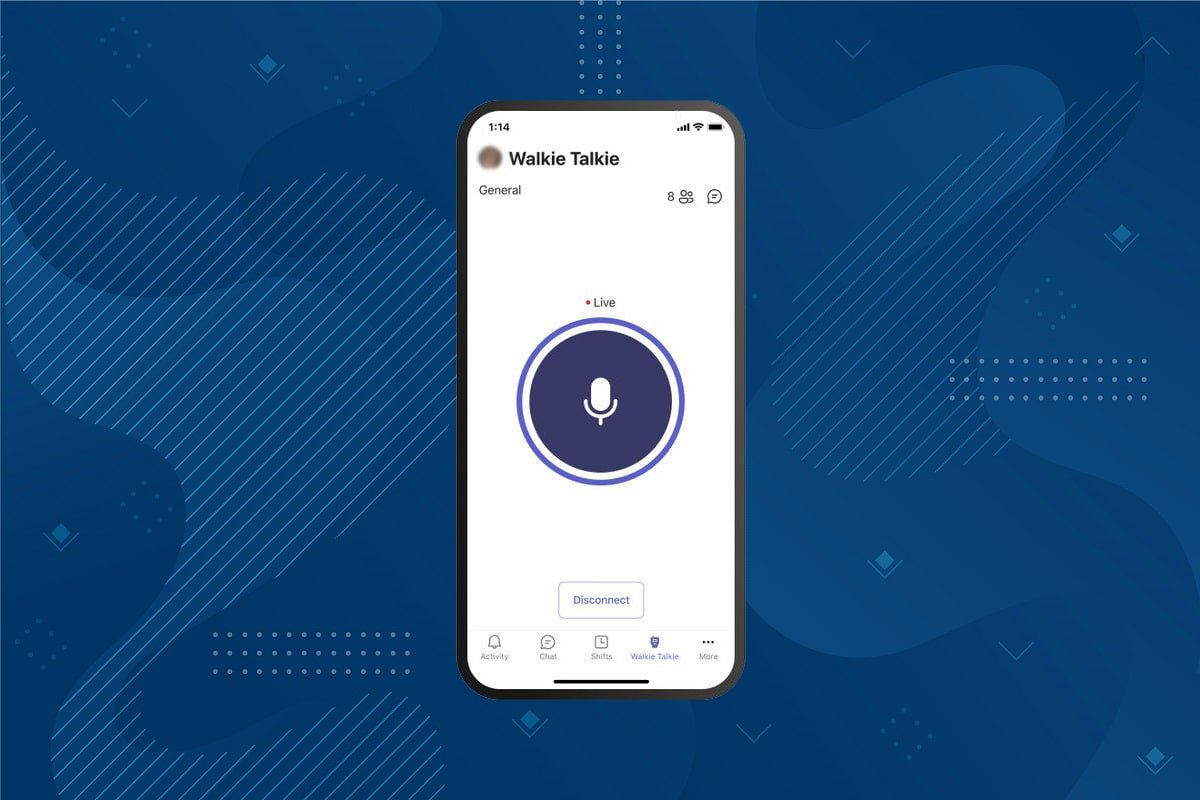
Sida loo sahlo ama loo joojiyo Kooxaha Microsoft Riix si ay u hadlaan(How to Enable or Disable Microsoft Teams Push to Talk)
Ka dib markii qaabka shaqada iyo jawigu isbedeleen dhawaan, dadku waxay isticmaalaan software farimo kala duwan si ay ula xiriiraan dadka wada shaqeeya. Kooxaha Microsoft(Microsoft Teams) waxay bixiyaan muujinta riixitaanka. Kooxaha Microsoft waxay(Microsoft Teams) soo bandhigeen astaantan mobilada sanadka 2020, muuqaalkuna hadda waa laga heli karaa Kombiyuutarada(Desktops) sidoo kale. Wax badan oo ku saabsan 10ka kooxood ee ugu fiican Microsoft(Best 10 Microsoft Teams Features here) ka akhri halkan(Best 10 Microsoft Teams Features here) .
- Uma baahnid inaad gacanta ka aamusto ama ka saarto makarafoonka inta lagu jiro wicitaanka fiidyaha.
- Makarafoonkaaga waa la dambiyaa marka aad riixdo badhanka, waana dami marka aad sii dayso badhanka. Tan waxaa loo yaqaan Microsoft Teams Walkie Talkie .
- Tabaha Walkie Talkie waxa lagu daraa abka mobaylka ee Kooxaha . (Teams)Tani waxay u oggolaanaysaa loo shaqeeyaha inuu u rogo aaladda Android ama aaladda iPhone inuu u rogo Walkie Talkie .
- Waxaad kula xiriiri kartaa adiga oo isticmaalaya sifadan adigoo isticmaalaya shabakada gacanta ama Wi-fi , iyadoon loo eegin masaafada juqraafiyeed.
Kuwa soo socda ayaa ah tillaabooyinka lagu suuragelinayo in Kooxaha Microsoft ay riixaan(Microsoft Teams Push) si ay u hadlaan
Fiiro gaar ah:(Note:) Qof kastaa ma awoodo sifadan koox(Teams) ahaan . Kaliya maamulka ururka ayaa awood u siin kara kooxda Microsoft(Microsoft Teams) feature walkie-talkie
1. Gal(Sign in) akoonkaaga Microsoft(Microsoft account) ee xarunta maamulka kooxaha Microsoft(Microsoft Teams admin center) .
Xusuusin:(Note:) Waxay qaadan doontaa 48 saacadood in abka la heli karo.

2. Guji Apps Teams(Teams apps) ee muraayadda bidix.
3. Ka dib, dooro Setup policy(Setup policies) in menu-hoosaadka.
4. Dooro ikhtiyaarka Global (Org-wide default) si aad awood ugu siiso riixitaanka sifada hadalka dhammaan shaqaalaha ururka.

5. Dabadeed, shid(toggle on) ikhtiyaarka Oggolow isticmaaluhu inuu dhejiyo(Allow user pinning) .
6. Guji Add apps hoostooda Pinned apps .

7. Ku qor Walkie Talkie barta raadinta(search bar) ee dhinaca midig.
8. Guji Add si aad ugu darto apps-ka pinned.

9. Mar labaad, dhagsii ku dar(Add) dhinaca midig ee hoose.
10. Guji Save .

Sidoo kale Akhri: (Also Read:) Sida Loo galo Xarunta Maamulka ee Kooxaha Microsoft(How to Access Microsoft Teams Admin Center Login)
Sida loo Isticmaalo Riix si looga hadlo feature on Android(How to Use Push to Talk Feature on Android)
Marka ururkaagu uu awood u siiyo habkan riix-hadalka ee Kooxaha Microsoft(Microsoft Teams) , waxaad ku isticmaali kartaa abkaaga mobaylka. Raac tilmaamaha hoose si aad u isticmaasho Kooxda Microsoft Walkie Talkie(Microsoft Teams Walkie Talkie) mobilkaaga.
1. Ku fur kooxaha Microsoft(Microsoft Teams) qalabkaaga.
2. Hadda, ku dhufo app Walkie Talkie(Walkie Talkie app) xagga hoose.
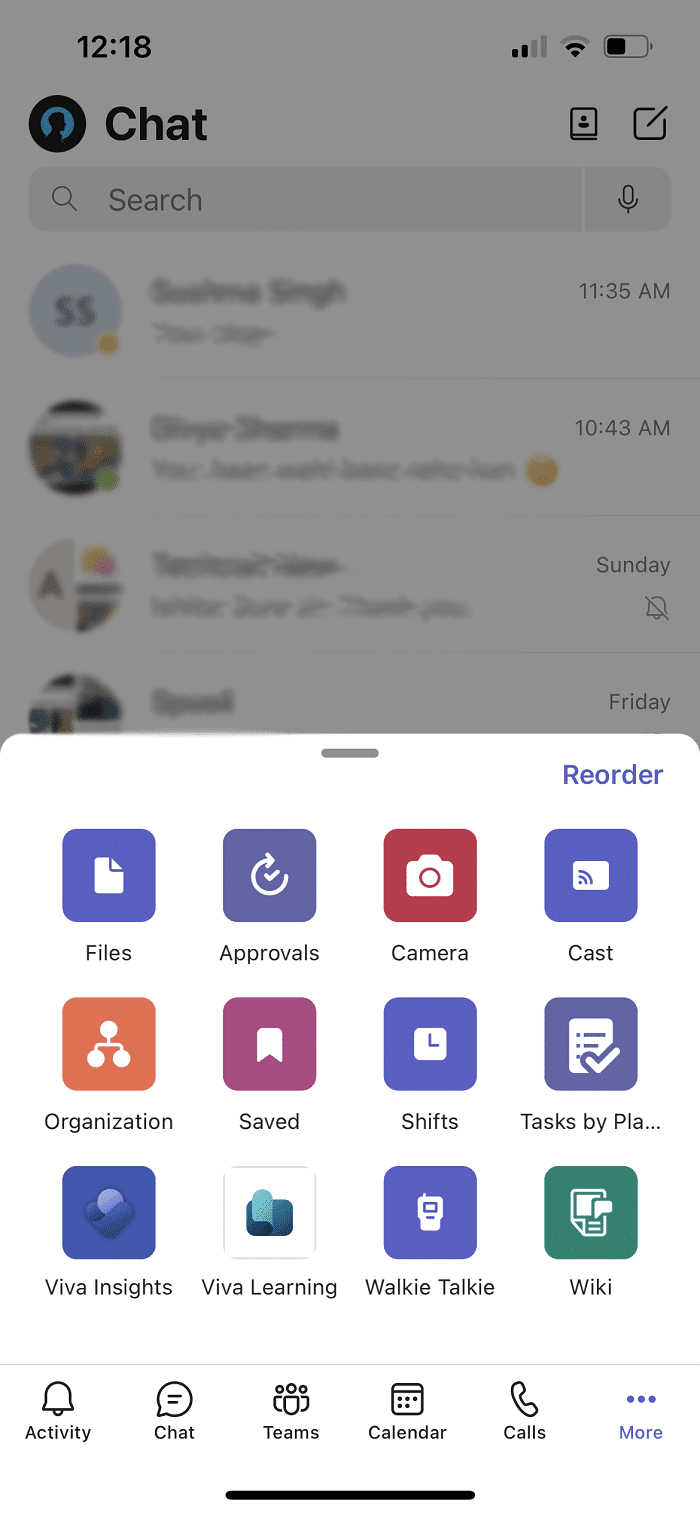
Fiiro gaar ah:(Note:) Haddii aysan jirin, dhagsii wax badan(More) si aad u hesho Walkie Talkie .
3. Taabo kanaalka(Channel) si aad u doorato kanaalka aad rabto inaad ku isticmaasho socodka-talkie.
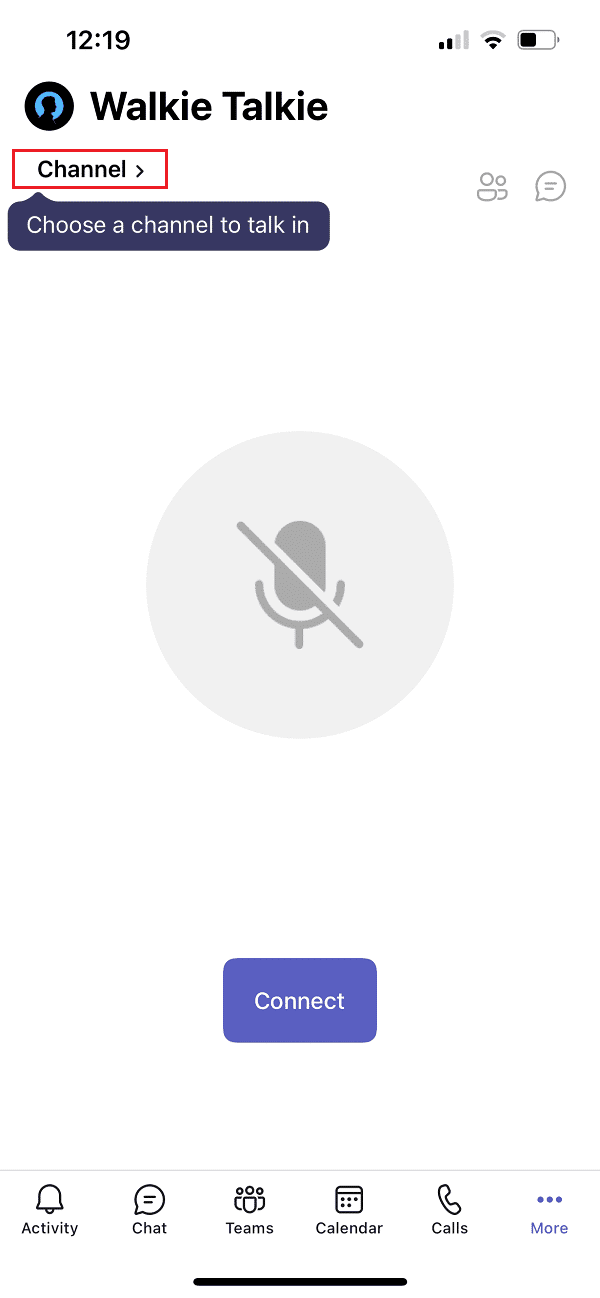
4. Waxaad arki kartaa dhammaan xubnaha ku xiran Walkie Talkie . Taabo Connect .
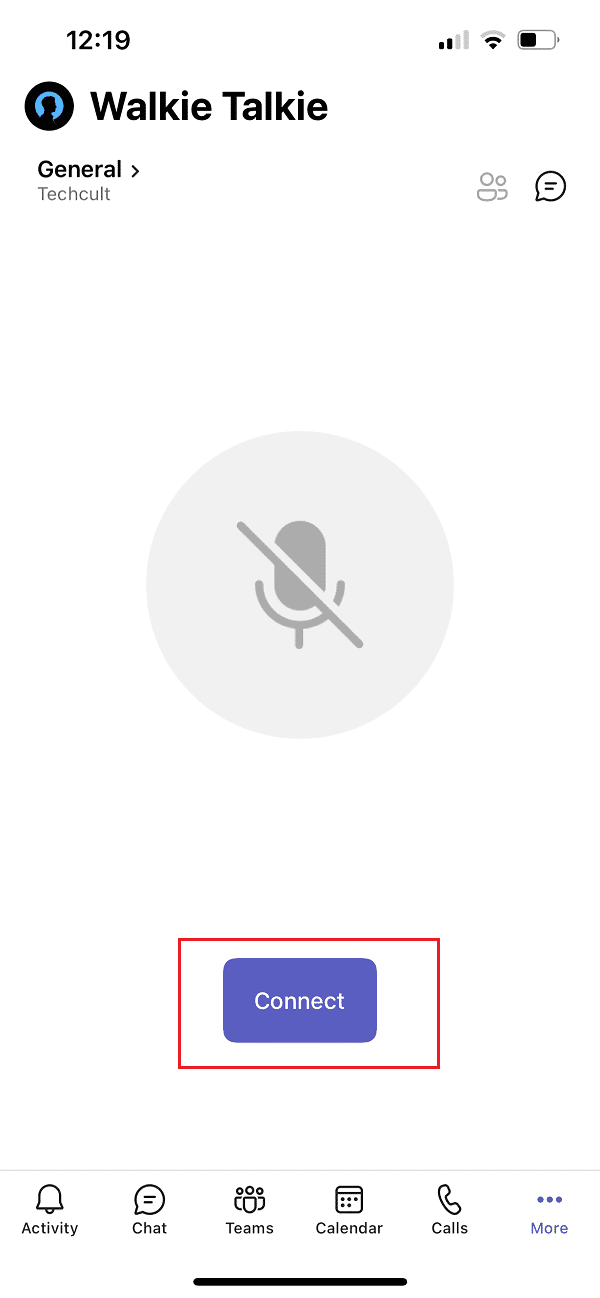
5. Riix oo hay calaamada makarafoonka(microphone symbol) si aad codka uga qaaddo una hadasho.

6. Fartaada ka sii daa shaashadda mar alla markii hadalku dhameeyo.
Sidoo kale Akhri: (Also Read:) Sida Loo Isticmaalo Calaamadaha Qarsoon ee Kooxaha Microsoft(How to Use Microsoft Teams Secret Emoticons)
Talada Pro: Sida loo Isticmaalo badhanka Jiirka Dhexe si loo aamusiyo ama looga dhigo Miyuusigga(Pro Tip: How to Use Middle Mouse Button to Mute or Unmute Mic)
Waxaad isku mar riixi kartaa Ctrl + Shift + M keys si aad cod u damiso oo aad makarafoonkaaga uga saarto inta lagu jiro wicitaanada. Si kastaba ha ahaatee, tani ma awood siin doonto kooxda Microsoft ee Walkie Talkie(Microsoft Teams Walkie Talkie) . In kasta oo kooxaha Microsoft(Microsoft Teams) aysan soo bandhigin riixitaanka sifada hadalka ee nooca desktop-ka, isticmaale aan la garanayn ayaa soo dhejiyay qoraal madasha Communities Microsoft(Microsoft Communities) si uu u isticmaalo sifadan. Waxaad isticmaali kartaa qoraalka AutoHotKey si aad awood ugu siiso Kooxda Microsoft Walkie Talkie(Microsoft Teams Walkie Talkie) astaanta. Raac tillaabooyinka hoose.
1. Ku rakib oo socodsii(run) software- ka AutoHotKey .

2. Hadda, midig-guji Desktop -ka oo dooro New .

3. Dooro Dukumentiga Qoraalka(Text Document) .

4. Fur dukumeentiga oo ku dheji qoraalka(following script) soo socda faylka.
setKeyDelay, 50, 50
setMouseDelay, 50
$~MButton::
Send, ^+{M}
while (getKeyState(“MButton”, “P”))
{
sleep, 100
}
Send, ^+{M}
return
Xusuusin:(Note:) Qoraalkan, waxaad MButton ku bedeli kartaa LButton badhanka bidix(MButton) iyo RButton badhanka midig ee Mouse kaaga .
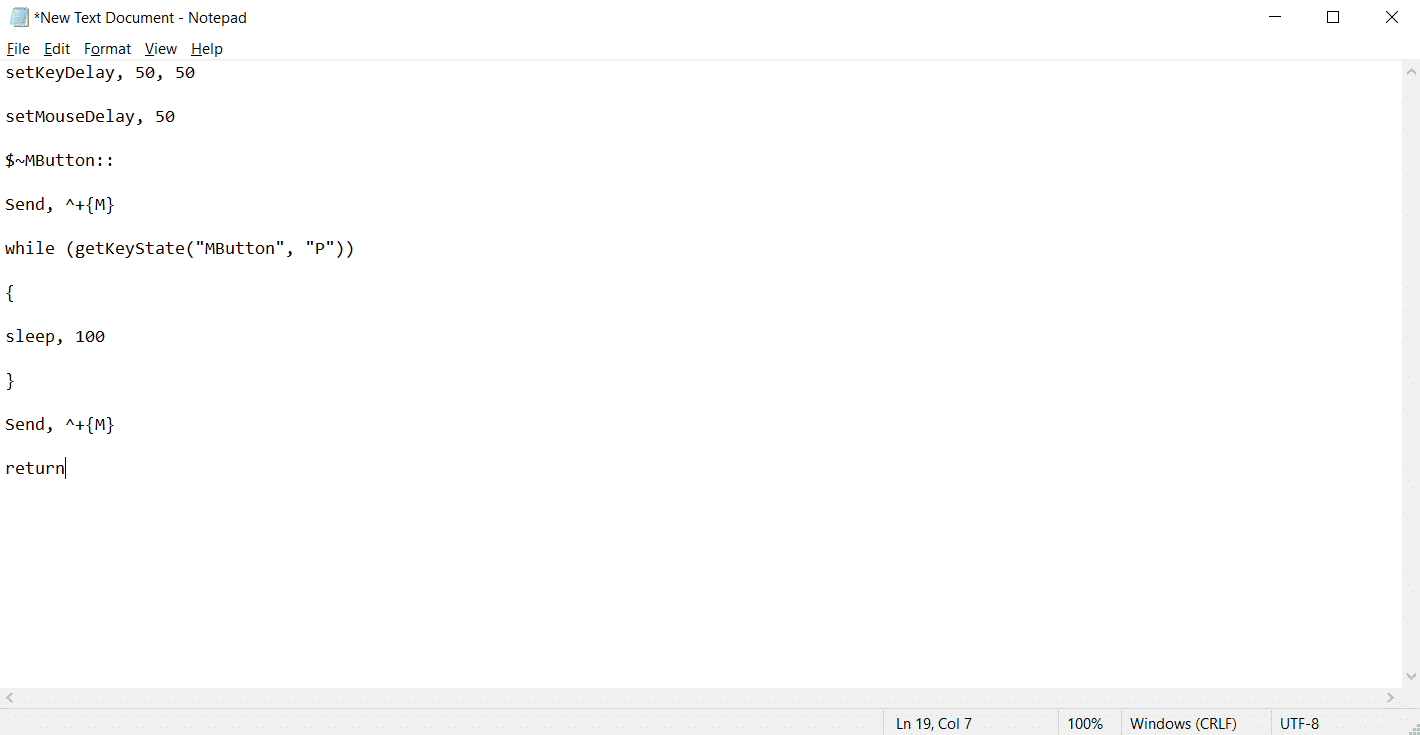
5. Guji File ka dibna dooro Save As .

6. Ku kaydi faylka .ahk kordhinta oo ku qor sida Dhammaan faylasha(All Files) .
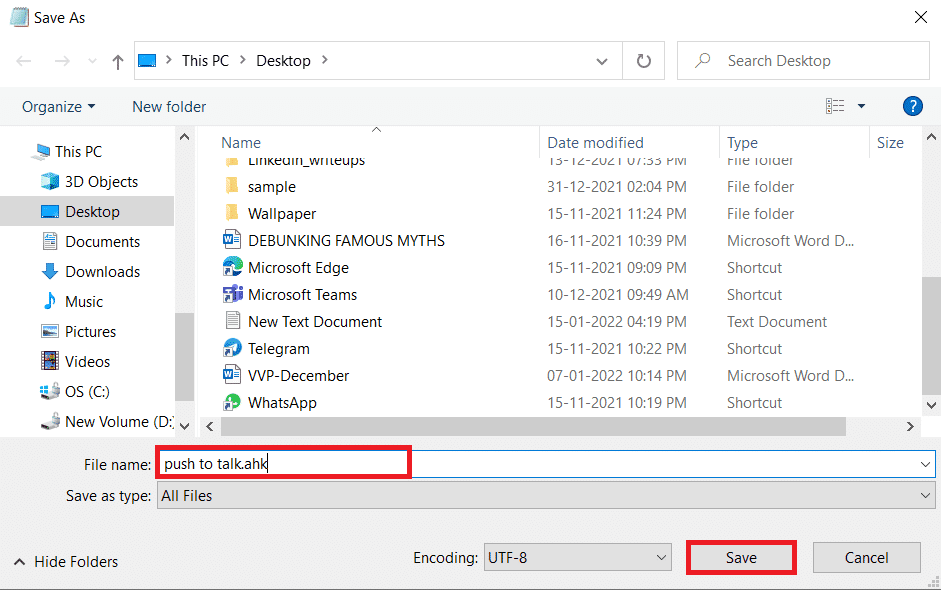
7. Tag meesha faylka lagu kaydiyay. Midig ku dhufo faylka oo dooro Run script .

Hadda, waxaad isticmaali kartaa badhanka dhexe ee jiirka si aad codka uga xidho makarafoonka inta lagu jiro wicitaanada kooxaha Microsoft(Microsoft Teams) .
Su'aalaha Inta Badan La Isweydiiyo (FAQs)(Frequently Asked Questions (FAQs))
Q1. Ma ku hadli karaa taleefoonnada gacanta marka aan isticmaalayo Microsoft Teams Walkie Talkie?(Q1. Can I talk through headphones while using Microsoft Teams Walkie Talkie?)
Jawaab. (Ans.)Haa, waxaad isticmaali kartaa sameecado-madaxeedka fiilsan iyo kuwa bilaa-waayirka ah si aad uga hadasho Walkie Talkie . Si kastaba ha ahaatee, waxaa had iyo jeer lagula talinayaa in la isticmaalo sameecado sax ah si loo helo khibrad wanaagsan.
Q2. Waa maxay shuruudaha ugu wanaagsan ee loo baahan yahay waayo-aragnimada ugu wanaagsan?(Q2. What are the required optimal conditions for optimal experience?)
Jawaab. (Ans.)Shuruudaha shabakadda ee loo baahan yahay waa daahitaan (RTT)(latency (RTT)) waa in ay ka yaraadaan 300ms(less than 300ms) , jitters waa in ay ka yaraadaan 30ms( less than 30ms) , luminta xirmooyinka(packet loss) waa in ay less than 1% .
Q3. Ma ku arki karaa faylasha qaabka offline ee Kooxaha Microsoft?(Q3. Can I view the files in offline mode in Microsoft Teams?)
Jawaab. (Ans. )Haa, waxaad arki kartaa faylal horay loo arkay iyadoo aan la joogin. Habkaani wuxuu diyaar u yahay Android . Taabo (Tap)saddexda dhibcood(three dots) ee ku xiga faylka oo dooro Samee mid offline la heli karo(Make available offline) . Faylasha aad karti u siisay goobtan waxa lagu eegi karaa offline.
Q4. Ma ku dari karaa codsiyada dhinac saddexaad ee Kooxaha Microsoft?(Q4. Can I integrate third-party applications into Microsoft Teams?)
Jawaab. (Ans.)Haa, waxaad ku dari kartaa codsiyada qolo saddexaad ee kooxaha Microsoft(Microsoft Teams) si loo kordhiyo shaqaynta. Qaar ka mid ah codsiyada waa Zendesk , Asana , Polly , Smartsheet , iyo Zoom.ai
lagu taliyay:(Recommended:)
- Hagaaji nidaamka nidaamka Aan ka jawaabin Android(Fix Process System Not Responding on Android)
- Hagaaji Google Chrome Ma Cusbooneysiin(Fix Google Chrome Not Updating)
- Sida loo abuuro Shortcuts Desktop on Windows 11(How to Create Desktop Shortcuts on Windows 11)
- Hagaaji Discord Aan Helaynin Mic(Fix Discord Not Detecting Mic)
Waxaan rajeyneynaa in maqaalkan ku saabsan sida loo suurtageliyo ama loo joojiyo Kooxaha Microsoft inay riixaan muujinta hadalka(Microsoft Teams push to talk feature) oo aad waxtar u leh shaqada maanta ee muuqaalka guriga. Waxaan jecelnahay inaan maqalno soo jeedintaada iyo falcelintaada ku saabsan maqaalkan, si aad noogu soo xirto qaybta faallooyinka ee hoose.
Related posts
Sida loo shido Microsoft Outlook Madow
Sida Loo Haysto Xaaladda Kooxaha Microsoft La heli karo
Hagaaji Wicitaanka Fiidiyowga ee Kooxaha Microsoft ma shaqeynayo
Sida loo caadeysto asalka kooxaha Microsoft
Sida gabi ahaanba looga saaro kooxaha Microsoft Windows iyo Android
Sida loo soo saaro faylasha RAR ee PC ama Mobile
Sida loo tirtiro bogga banaan ee Microsoft word
Sida loo Beddelayo Profile Avatar Kooxaha Microsoft
Sida Loo Joojiyo Kooxaha Microsoft inay si toos ah ugu furmaan Windows 11
Sida Loo Sameeyo Tijaabada Fiidiyowga Soo Dhaweynta ee Windows iyo Android
Sida loo beddelo Spotify Playlist Picture
Sidee loogu xidhi karaa taleefankaaga Android Windows 10?
Sida Loo Sameeyo Boostada Facebook-ga La Wadaagayo (2022)
Sida loo damiyo si otomaatig ah oo sax ah Android (Dami qoraalka saadaalinta)
Sideen u dami karaa kamaradayda marka ay soo dhawaato? (2022)
Sida Loo Joojiyo Kooxaha Microsoft Furitaanka Bilowga
Xagee lagu kaydiyaa duubista Kooxaha Microsoft?
Sida loo tuuro pin-ka Khariidadaha Google-ka (Mobile iyo Desktop)
Sida loo tirtiro Uber Eats Account
Ku socodsii Android Apps-ka kumbuyuutarka Windows [GUIDE]
